为什么Chrome插件安装后无效?在使用Chrome浏览器时,许多人遇到过安装插件后无法正常使用的问题。这种情况可能是由于插件安装不完全、浏览器设置问题或插件本身存在兼容性等问题所引起的。无论是什么原因,解决此类问题都需要一些简单的排查步骤。本文将详细介绍如何解决Chrome插件安装后无效的常见问题,帮助你快速恢复正常使用。
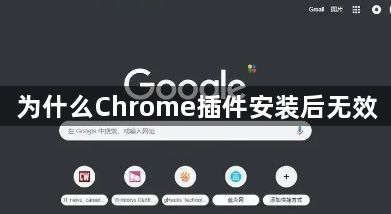
检查插件是否已成功安装
首先确认插件是否已成功安装。点击浏览器右上角的三点图标,选择“更多工具”>“扩展程序”,查看已安装的插件列表。如果插件没有显示在列表中,表示安装失败。此时,尝试重新安装插件。你可以访问谷歌浏览器官网或Chrome Web商店,重新下载并安装插件。
更新Chrome浏览器
旧版本的Chrome浏览器可能与某些插件不兼容,导致插件无法正常运行。确保你的浏览器是最新版本。点击浏览器右上角的三点图标,选择“帮助”>“关于Google Chrome”,浏览器会自动检查并更新到最新版本。如果浏览器未更新,建议更新后重新启动浏览器。
清除浏览器缓存
有时,浏览器缓存或历史记录可能会导致插件无法正确加载。你可以尝试清除浏览器缓存。点击右上角的三点图标,选择“更多工具”>“清除浏览数据”,选择“所有时间”并勾选“缓存图片和文件”,然后点击“清除数据”。完成后,重新启动浏览器并检查插件是否有效。
禁用其他扩展程序
一些扩展程序可能会与新安装的插件冲突。为了排查冲突问题,你可以尝试禁用其他已安装的插件。访问“更多工具”>“扩展程序”,逐一禁用其他插件,然后重新启用你需要的插件,看看是否能恢复正常。
检查插件设置
某些插件需要特定的权限或设置才能正常运行。你可以检查插件的设置,确认它们已被正确配置。通过“更多工具”>“扩展程序”,找到插件并点击“详情”,检查权限和设置是否符合要求。如果插件有额外的配置步骤,确保按照要求进行设置。
重新安装插件
如果上述方法都没有解决问题,你可以尝试完全卸载插件并重新安装。在“扩展程序”页面,找到问题插件并点击“移除”。然后,访问谷歌浏览器官网或Chrome Web商店,重新下载安装插件。
通过以上步骤,你应该能够解决大部分插件安装后无效的问题。如果问题依然存在,可能是插件本身存在兼容性问题,建议联系插件开发者或查找相关的支持文档。
